WPS PDF电脑版调出左侧导航侧边栏的方法教程
时间:2023-08-17 10:16:58作者:极光下载站人气:4498
wps PDF是一款非常好用的办公软件,很多小伙伴都在使用。在WPS
PDF中如果我们希望显示左侧的导航窗格,方便我们可以快速查找指定内容,小伙伴们知道具体该如何进行操作吗,其实操作方法是非常简单的,只需要进行几个非常简单的操作步骤就可以了,小伙伴们可以打开自己的软件后一起动手操作起来。如果小伙伴们还没有WPS这款软件,可以在本教程末尾处进行下载和安装,方便后续需要办公的时候可以快速打开进行使用。接下来,小编就来和小伙伴们分享具体的操作步骤了,有需要或者是有兴趣了解的小伙伴们快来和小编一起往下看看吧!
操作步骤
第一步:使用电脑版WPS打开PDF文件;
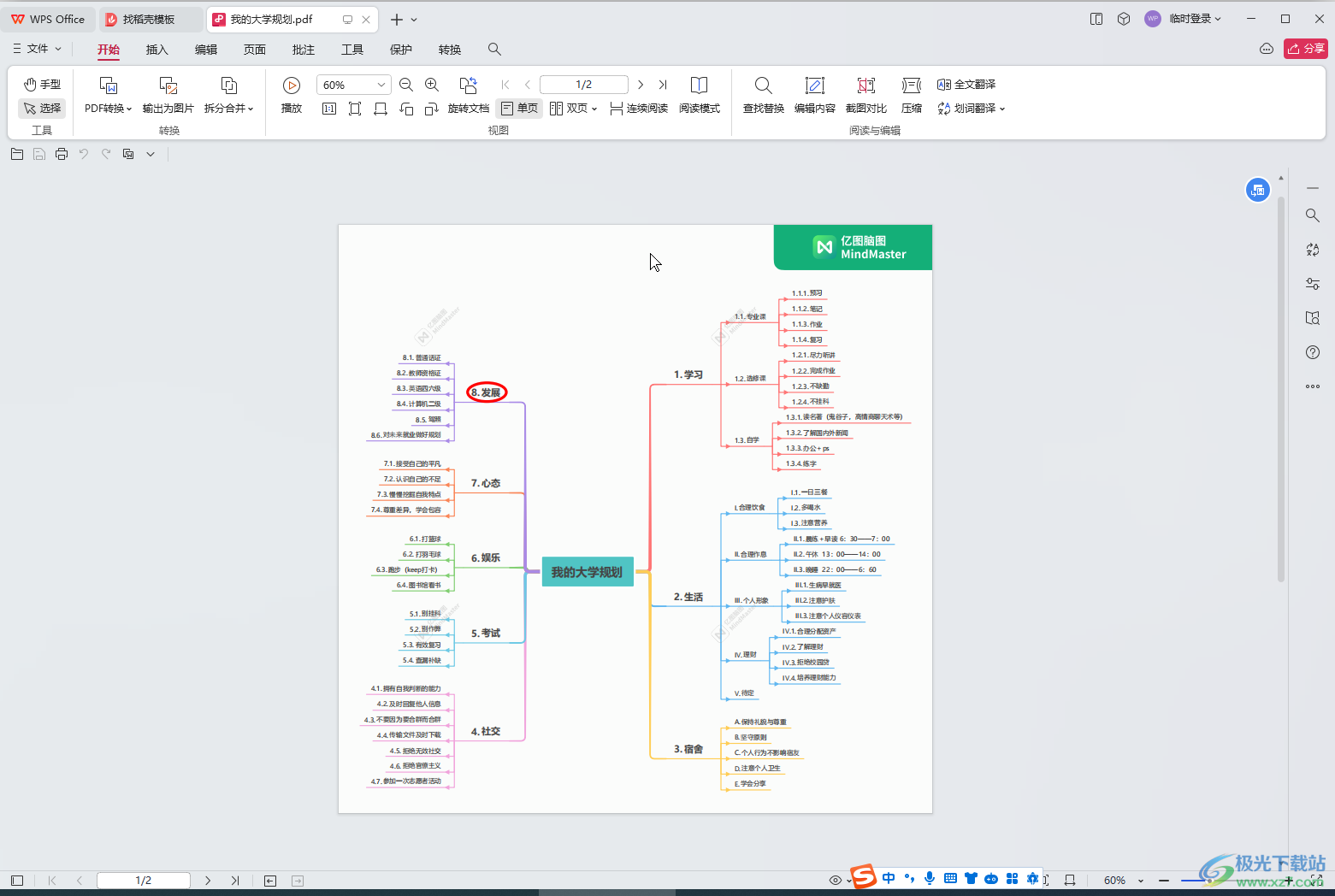
第二步:在左下角点击如图所示的图标打开导航窗格;
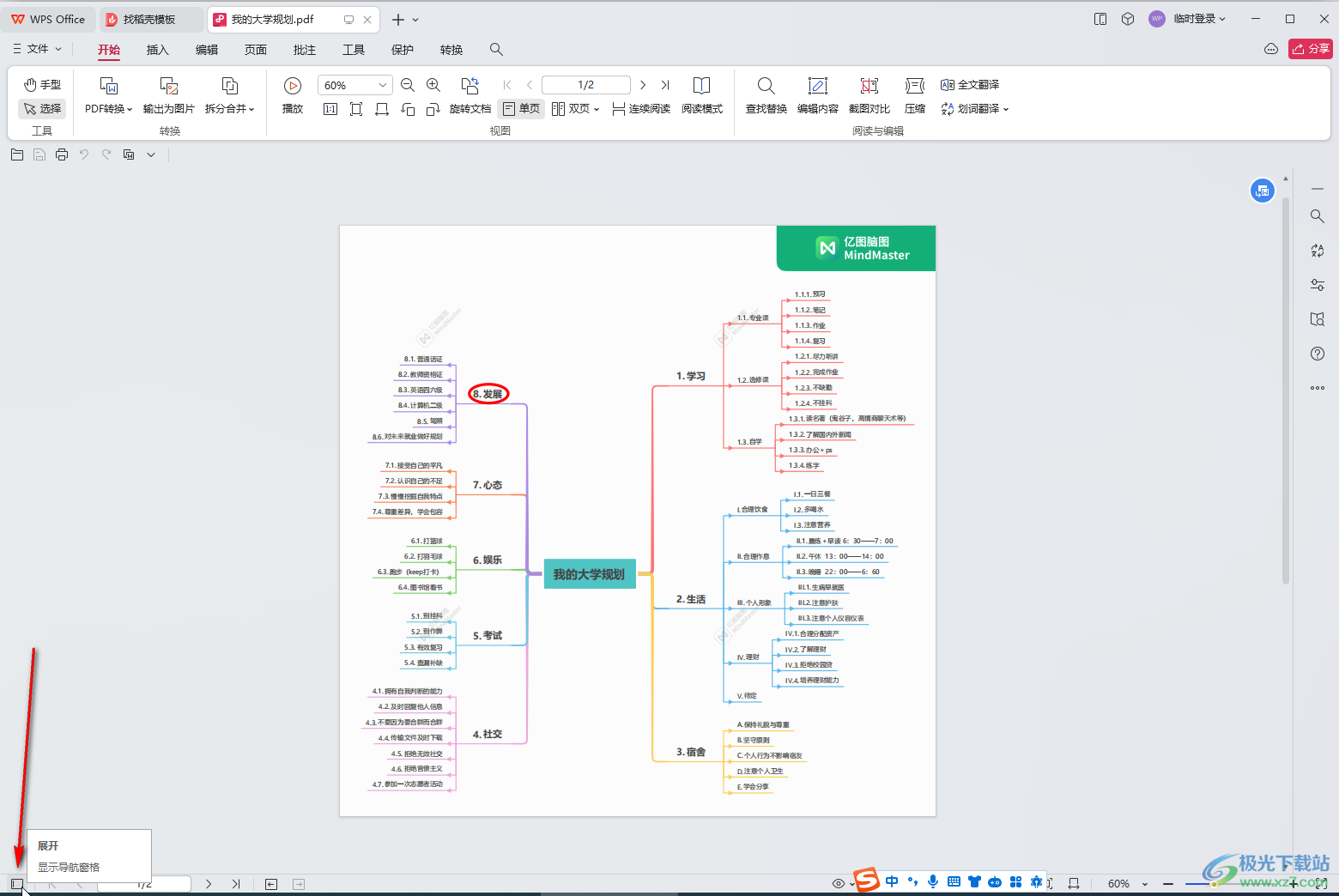
第三步:就可以打开左侧的导航窗格了,可以切换到不同的栏;
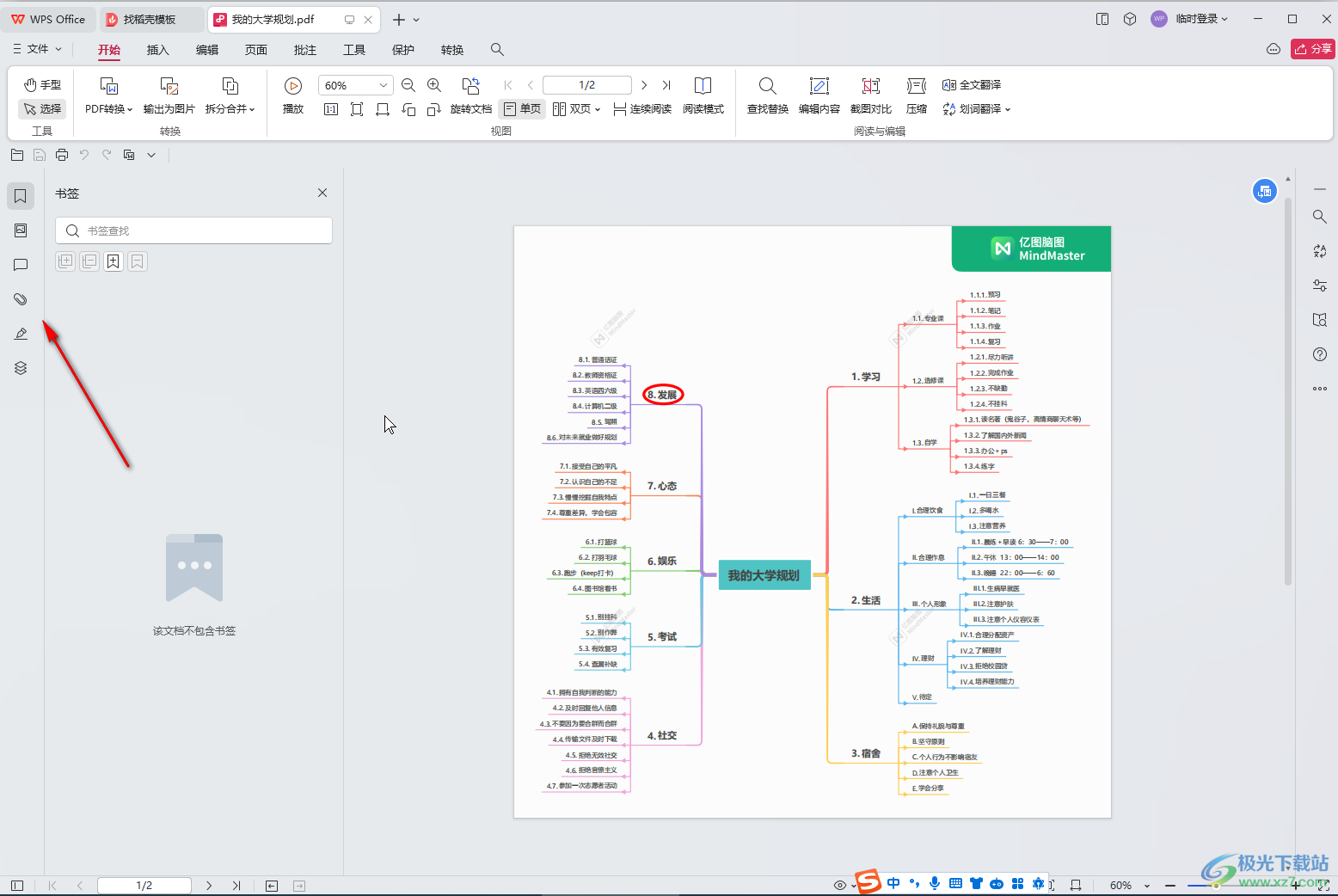
第四步:比如我们可以切换到缩略图预览栏,后续可以根据需要调整缩略图大小;
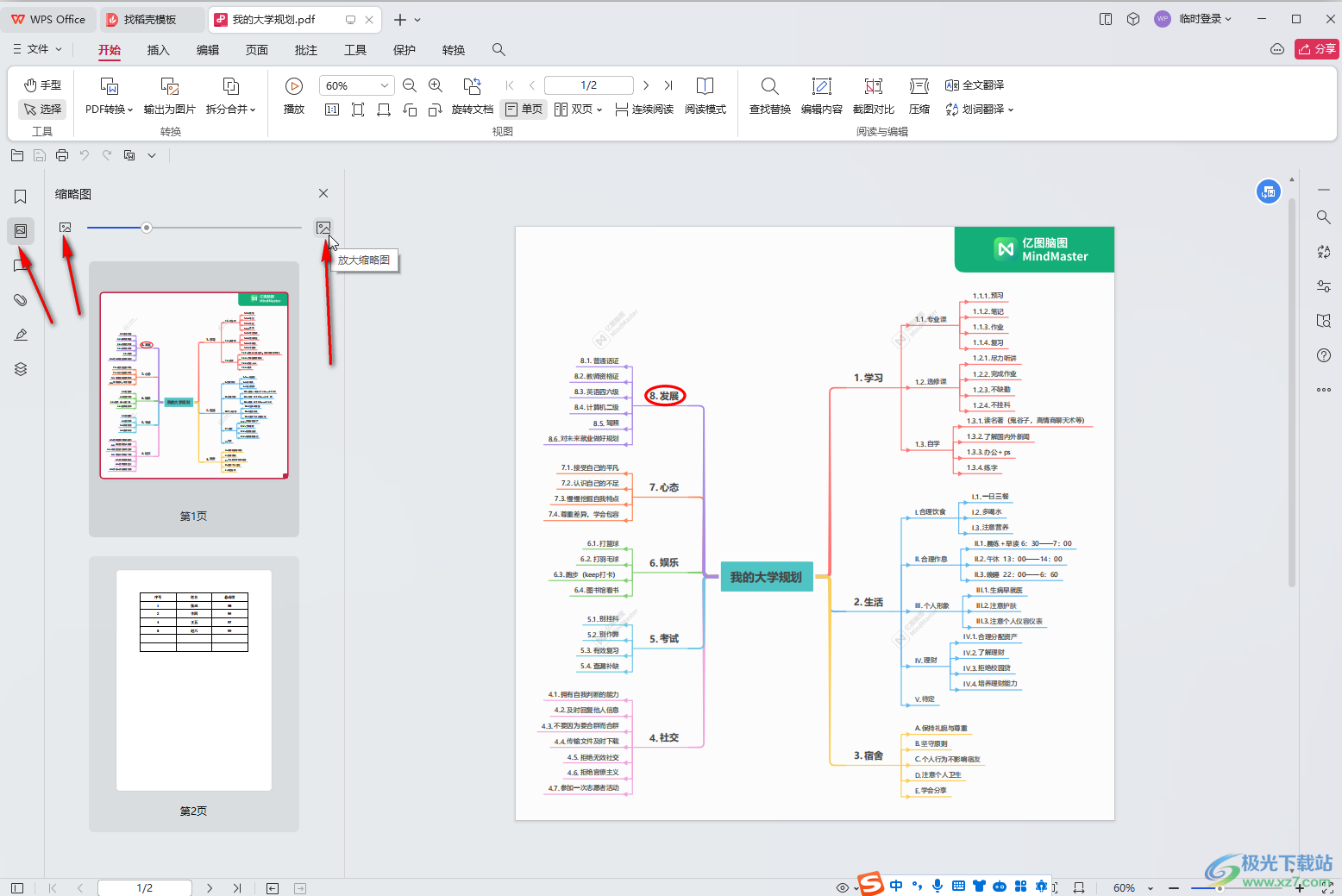
第五步:右键点击缩略图还可以进行插入,替换页面等操作,鼠标悬停到侧边栏分界线上,变成双向箭头后左右拖动可以调整侧边栏大小。
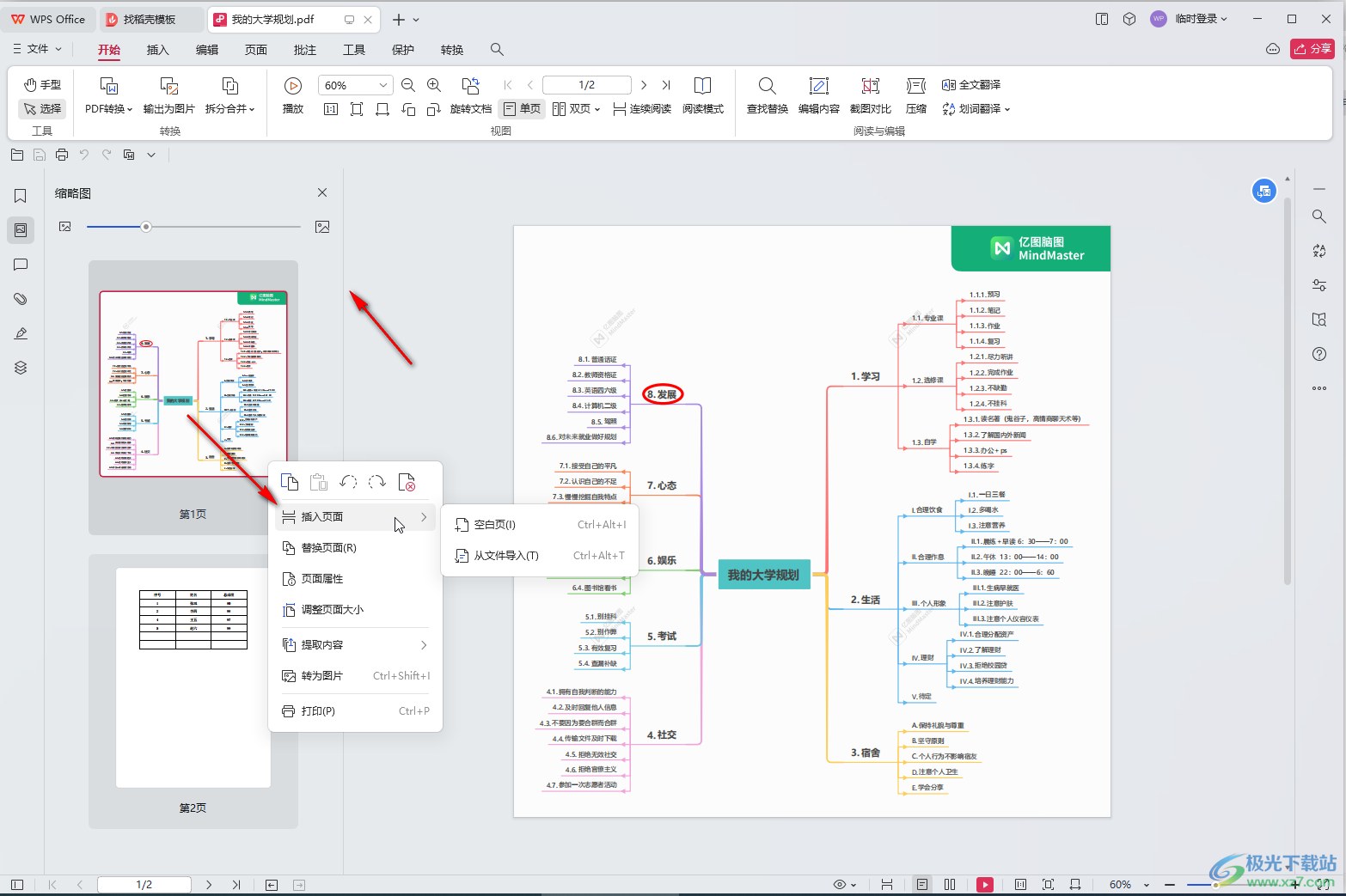
以上就是电脑版WPS PDF中调出左侧导航窗格的方法教程的全部内容了。上面的步骤操作起来都是非常简单的,小伙伴们可以打开自己的软件后一起动手操作起来。

大小:240.07 MB版本:v12.1.0.18608环境:WinAll, WinXP, Win7, Win10
- 进入下载
相关下载
热门阅览
- 1百度网盘分享密码暴力破解方法,怎么破解百度网盘加密链接
- 2keyshot6破解安装步骤-keyshot6破解安装教程
- 3apktool手机版使用教程-apktool使用方法
- 4mac版steam怎么设置中文 steam mac版设置中文教程
- 5抖音推荐怎么设置页面?抖音推荐界面重新设置教程
- 6电脑怎么开启VT 如何开启VT的详细教程!
- 7掌上英雄联盟怎么注销账号?掌上英雄联盟怎么退出登录
- 8rar文件怎么打开?如何打开rar格式文件
- 9掌上wegame怎么查别人战绩?掌上wegame怎么看别人英雄联盟战绩
- 10qq邮箱格式怎么写?qq邮箱格式是什么样的以及注册英文邮箱的方法
- 11怎么安装会声会影x7?会声会影x7安装教程
- 12Word文档中轻松实现两行对齐?word文档两行文字怎么对齐?
网友评论